iPad Kullanma Kılavuzu
- Hoş Geldiniz
- iOS 12’deki yenilikler
-
- Uyandırma ve kilidi açma
- Temel hareketleri öğrenme
- Face ID’li modeller için hareketleri öğrenme
- Ana ekranı ve uygulamaları keşfetme
- Ayarları değiştirme
- Ekran resmi çekme
- Ses yüksekliğini ayarlama
- Sesleri değiştirme veya kapatma
- İçerik arama
- Denetim Merkezi’ni kullanma ve özelleştirme
- Bugün Görüntüsü’nü gösterme ve düzenleme
- Kilitli ekrandan özelliklere erişme
- iPad ile seyahat
- Ekran süresini, izinleri ve sınırları ayarlama
- iTunes’u kullanarak iPad’i eşzamanlama
- Pili şarj etme ve izleme
- Durum simgelerinin anlamını öğrenme
-
- Arkadaşlarımı Bul
- iPhone’umu Bul
- Ölçüm
-
- iMessage’ı ayarlama
- Mesaj gönderme ve alma
- Mesajlara canlandırma efektleri ekleme
- Fotoğraf, video ve ses gönderme
- iMessage uygulamalarını kullanma
- Animoji ve Memoji kullanma
- Digital Touch efekti gönderme
- Apple Pay ile para gönderme ve alma
- Bildirimleri değiştirme
- Mesajları filtreleme, engelleme ve silme
-
- Fotoğrafları ve videoları görüntüleme
- Fotoğrafları ve videoları düzenleme
- Fotoğrafları albümlerde düzenleme
- Fotoğraflar’da arama yapma
- Fotoğrafları ve videoları paylaşma
- Anılar’ı görüntüleme
- Fotoğraflar’da kişi bulma
- Konuma göre fotoğraflara göz atma
- iCloud Fotoğrafları’nı kullanma
- Fotoğrafları iCloud’daki Paylaşılan Albümler ile paylaşma
- Fotoğraf Yayınım’ı kullanma
- Fotoğrafları ve videoları içe aktarma
- Fotoğrafları yazdırma
- Borsa
- İpuçları
-
- iPad ile birlikte gelen aksesuarlar
- Bluetooth aygıtlarını bağlama
- Başka aygıtlarda sesleri ve videoları duraksız oynatma
- TV’ye, projektöre veya monitöre bağlama
- Birçok aygıtta sesi denetleme
- Apple Pencil
- Smart Keyboard’u ve Smart Keyboard Folio’yu kullanma
- Magic Keyboard’u kullanma
- AirPrint
- Handoff
- Evrensel Pano’yu kullanma
- Wi-Fi ile arama ve aranma
- Instant Hotspot
- Kişisel Erişim Noktası
- iTunes ile dosya aktarma
-
-
- Erişilebilirlik özelliklerine giriş
- Erişilebilirlik kestirmeleri
-
-
- VoiceOver’ı açma ve alıştırma yapma
- VoiceOver ayarlarınızı değiştirme
- VoiceOver hareketlerini öğrenme
- iPad’i VoiceOver hareketleri ile kullanma
- VoiceOver’ı rotoru kullanarak denetleme
- Ekran klavyesini kullanma
- Parmağınızla yazma
- Magic Keyboard ile VoiceOver’ı denetleme
- VoiceOver’ı kullanarak ekranda Braille yazma
- Braille ekranı kullanma
- VoiceOver’ı uygulamalarda kullanma
- Seçimi seslendirme, ekranı seslendirme ve yazma geri bildirimi
- Büyütme
- Büyüteç
- Ekran ayarları
- Face ID ve dikkat
-
- Denetimli Erişim
-
- Önemli güvenlik bilgileri
- Önemli kullanım bilgileri
- Ekranı doldurmak için bir uygulamayı büyütme
- iPad’iniz hakkında bilgi alma
- Hücresel ayarları görüntüleme veya değiştirme
- iPad yazılımları ve servisleri hakkında daha fazla bilgi edinme
- FCC uyumluluk beyannamesi
- ISED Kanada uyum beyannamesi
- Sınıf 1 Lazer bilgileri
- Apple ve çevre
- Atma ve geri dönüşüm bilgileri
- ENERGY STAR uyum beyannamesi
- Telif Hakkı
Bilgisayarınızdaki iTunes’u kullanarak iPad’i eşzamanlama
Bilgisayarınızdaki iTunes ile müziklerinizi, filmlerinizi, TV şovlarınızı, fotoğraflarınızı ve daha birçok şeyi eşzamanlayabilirsiniz. Eşzamanladıktan sonra iPad’inizdeki içerikler bilgisayarınızdaki iTunes arşivinizde bulunan içeriklerle aynı olur.
iTunes ile eşzamanlamadan önce aygıtınızı güncel tutmak için iCloud’ kullanmayı düşünün.
iPad’inizi güncel tutmak için gereksinimlerinize göre iCloud’u veya iTunes’u ya da her ikisini birden kullanabilirsiniz. Örneğin kişilerinizi, takvimlerinizi, e-postalarınızı, mesajlarınızı ve daha birçok şeyi aygıtlarınızın tümünde otomatik olarak güncel tutmak için iCloud’u kullanabilir ve bilgisayarınızdaki müzikleri eşzamanlayarak iPad’e aktarmak için iTunes’u kullanabilirsiniz. Verilerinizi ve içeriklerinizi güvenli bir şekilde saklamak için iCloud’u kullanma hakkında bilgi almak istiyorsanız iPad’de Apple kimliğini ve iCloud ayarlarını yönetme bölümüne bakın.
Not: Müzik, fotoğraflar, takvim ve kişiler gibi özellikler için iCloud’u kullanıyorsanız, ilişkili ortamları ve verileri eşzamanlamak için iTunes’u kullanamazsınız.
iPad’i USB kullanarak bilgisayarınıza bağlama
Aşağıdakilerden birine sahip olduğunuzdan emin olun:
USB kapısına ve OS X 10.9 veya daha yenisine sahip bir Mac
USB kapısına ve Windows 7 veya daha yenisine sahip bir PC
iPad’i, uygun bir kablo kullanarak bilgisayarınızdaki USB kapısına bağlayın.
Bilgisayarınızda USB kapısının türüne bağlı olarak iPad’inizle birlikte gelen kablo uygun olabilir.
USB-C Şarj Kablosu, iPad Pro (11 inç) ve iPad Pro (12,9 inç) (3. nesil) ile birlikte gelir.
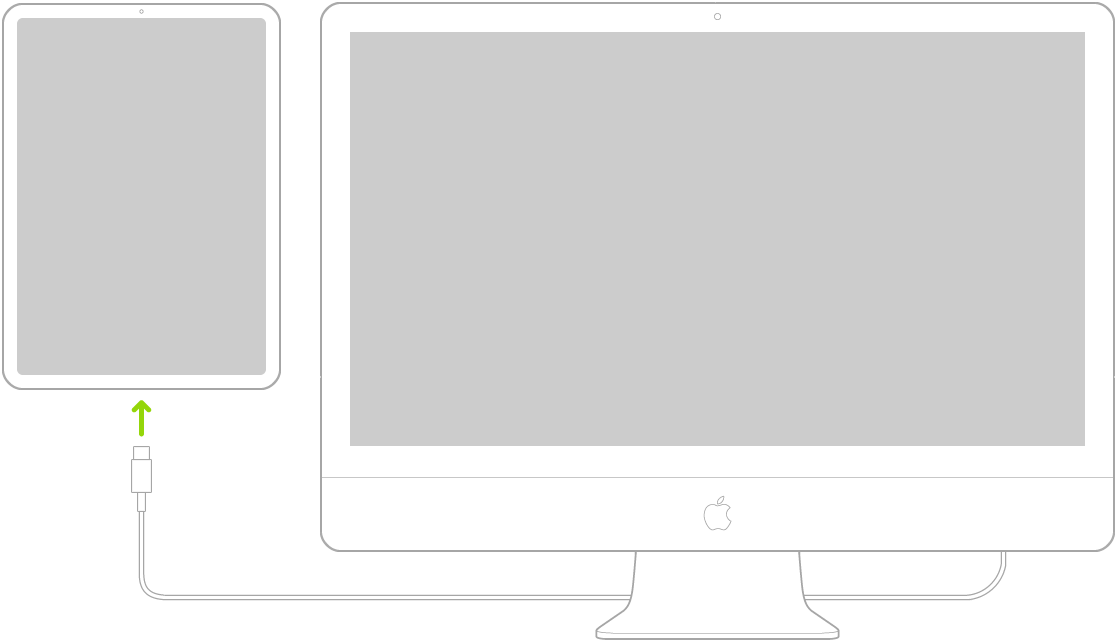
Diğer modellerde Lightning - USB Kablosu verilmektedir.
Alternatif olarak aşağıdakilerden birine ihtiyacınız olabilir (ayrı olarak satılırlar):
USB-C - Lightning Kablosu
USB-C - USB Adaptörü, USB-C Sayısal AV Çok Kapılı Adaptör veya USB-C VGA Çok Kapılı Adaptör
iPad’inizdeki içerikleri iTunes’u kullanarak eşzamanlama
Eşzamanlamak için iTunes indirme web sitesinden edinebileceğiniz en son iTunes sürümünün bilgisayarınızda yüklü olması gerekir.
Bilgisayarınızda iTunes’u açın, sonra iPad düğmesini tıklayın.
Eşzamanlamak istediğiniz içerik türlerini seçin.
Eşzamanlama ayarlarınızı kaydetmek için ekranın sağ alt köşesindeki Uygula düğmesini tıklayın; eşzamanlama otomatik olarak başlamazsa Eşzamanla düğmesini tıklayın.
Eşzamanlama seçeneği açıldıktan sonra, iPad’inizi bilgisayarınıza bağlayıp iTunes’u her açtığınızda içerikleriniz eşzamanlanır.
iPad gerçekten bilgisayarınızla eşzamanlanmadığı sürece, istediğiniz zaman bağlantısını kesebilirsiniz. Eşzamanlamanın sürüp sürmediğini görmek için bilgisayarınızdaki iTunes ekranının en üstüne veya iPad’inize bakın. Eşzamanlama sırasında iPad’in bağlantısını keserseniz, iPad’i bilgisayarınıza bir sonraki bağlayışınıza dek bazı veriler eşzamanlanmamış kalabilir.